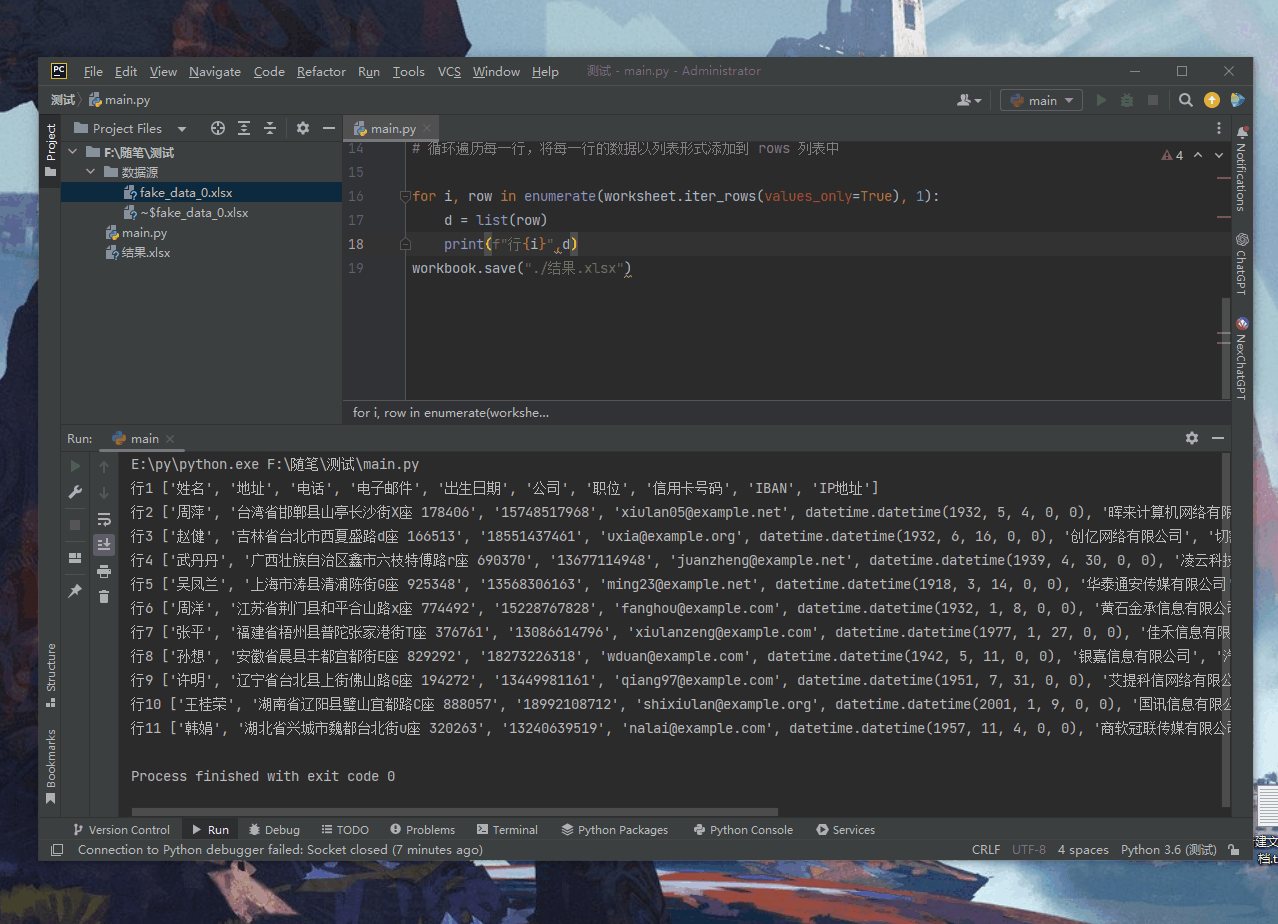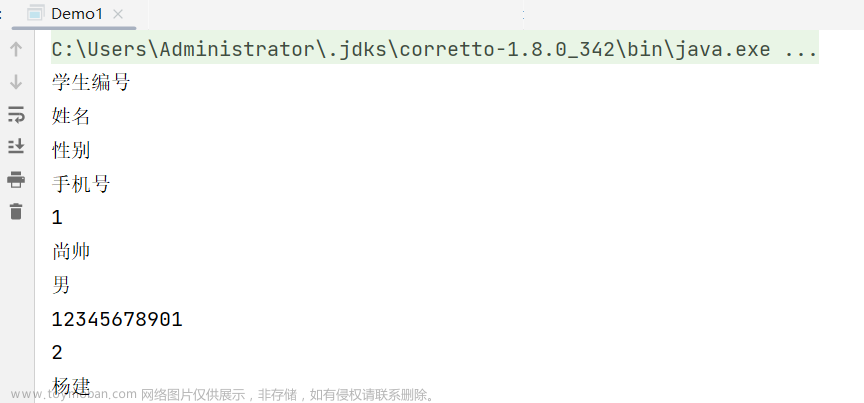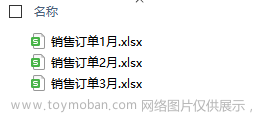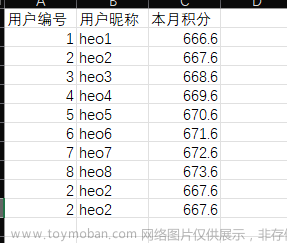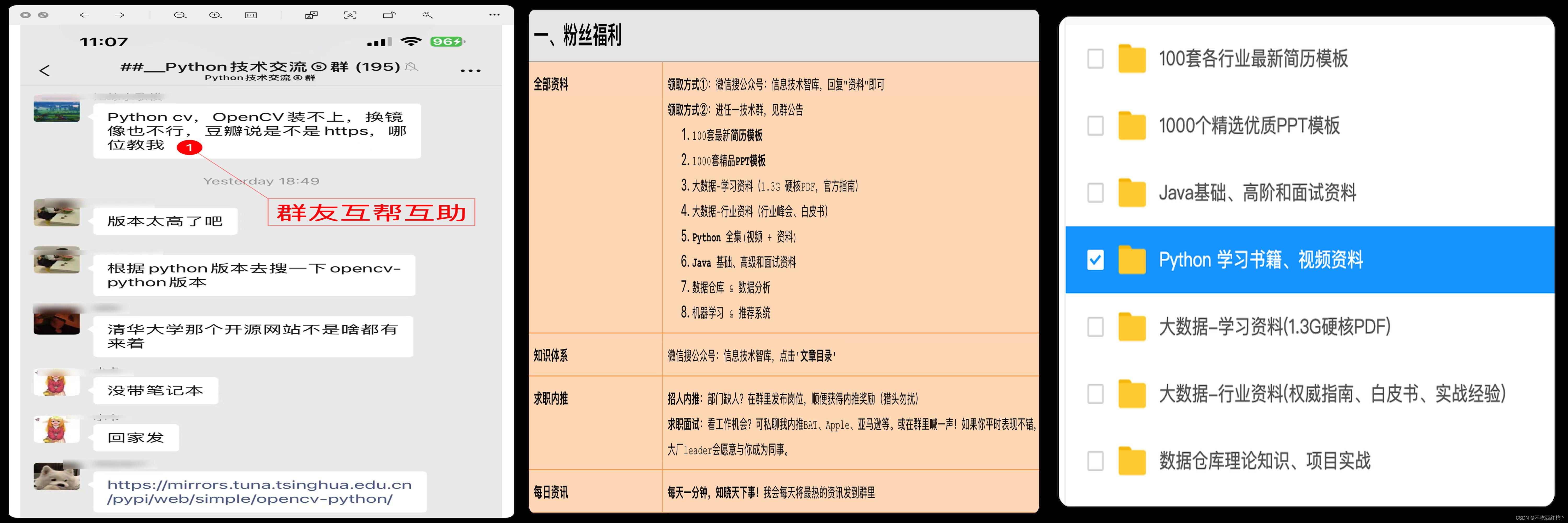环境: Pycharm IDE 3.9 2021.2.1
Excel作为目前主要的流行数据表格,其存储的数据整齐,强可观性。需要对大量的数据进行分析时,可以利用python脚本语言进行数据分析。
python读取excel数据:
1.打开pycharm IDE,新建项目,在IDE 的UI界面下点击左下角的Python Packages.

此项用于安装当前工程项目的功能依赖库,自动安装,十分便捷。
2.在其搜索框内搜索 pandas,会出现许多搜索项。点击第一个

3,.右侧出现安装一栏,直接点击安装即可安装pandas库

4.execl表格的后缀名为xlsx 或 xlsx,项目还需安装一个依赖库openpyxl以对上述类型文件进行操作,与安装pandas库步骤一样,重复步骤以安装openpyxl库
5.安装完成后在Python Packages的界面下可以查看已安装的库

(只需pandas与openpyxl库即可,其他的库与本文章无关)
6.根据上述步骤,检查pandas与openpyxl已安装完成,在一个路径下建立待测试的execl文件
比如桌面下建立hello.xlsx,自拟数据格式和内容,来做一个测试数据文件。


7.点击保存,回到桌面下右键点击hello.xlsx,再点击属性,将属性界面的文件位置(绝对路径)复制到粘贴板。

8.回到pycharm,打开main.py,复制如下代码,其中path 是自己所存放的文件绝对路径加文件名。单引号要前加r。
import pandas as pd
if __name__ == '__main__':
path = r'C:/Users/ASUS/Desktop/hello.xlsx'
exl = pd.read_excel(path, sheet_name="Sheet1") # sheet_name不指定时返回全表数据
# 打印表数据
print(exl)
# 打印头部
print(exl.head())
# 打印列标题
print(exl.columns)
# 打印行
print(exl.index)
# 打印指定列
print(exl["姓名"])
# 打印相应的描述,如中位数,最大最小值等分析描述
print(exl.describe())9.可以看到pycharm的运行结果如下

可以根据实例进行所需的业务处理。文章来源:https://www.toymoban.com/news/detail-449887.html
文章来源地址https://www.toymoban.com/news/detail-449887.html
到了这里,关于Python如何读取Excel表格数据的文章就介绍完了。如果您还想了解更多内容,请在右上角搜索TOY模板网以前的文章或继续浏览下面的相关文章,希望大家以后多多支持TOY模板网!